
Kazalo:
- Avtor John Day [email protected].
- Public 2024-01-30 12:08.
- Nazadnje spremenjeno 2025-01-23 15:09.
Avtor Marketing11Sledi Več avtorja:
Z brezplačnim dodatkom lahko Excel preprosto deluje kot bralnik novic RSS v živo. Kar je pri tem kul, v nasprotju z uporabo običajnega bralnika novic, je, da lahko posodobite novice glede na simbol delnice, ki vas zanima. Poleg tega lahko dodate tudi delniške kotacije v živo.
S pritiskom na tipko F9 se bodo vaše novice prilagodile najnovejšim novicam o vaših zalogah!
1. korak: Brezplačen prenos za datoteke Microsoft Office za branje datotek RSS
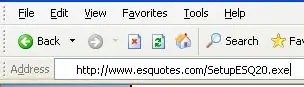
Prenesite in namestite to programsko opremo na naslovu https://www.esquotes.com/SetupESQ20.exe V vašo mapo system32 bo nameščen majhen dll, ki ga Excel uporablja za branje datoteke RSS.
2. korak: Delovni zvezek za Microsoft Office Excel DYI RSS Reader za zaloge
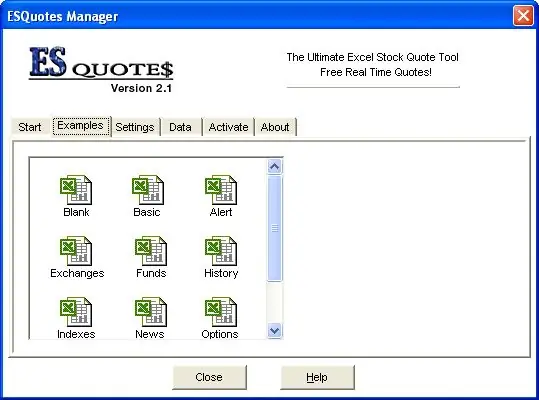
Pojdite na zagon sistema Windows: programi: ESQuotes2: ESQMgr.exe.
Kliknite zavihek Primeri in nato ESQBasic.
Korak 3: Ustvarite svoj osebni delovni zvezek Excel za branje zalog RSS
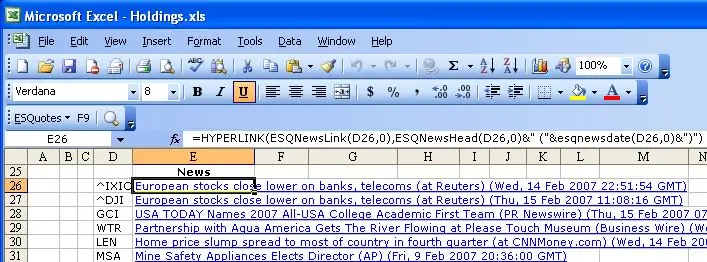
V celico D26 vnesite IXIC V celico D27 vnesite DJI V celici D28 vnesite GCI V celici D29 vnesite WTR V celici D30 vnesite LEN V celici D31 vnesite MSA V celici D32 vnesite OCR V celici D33 vnesite IVC V celici E26 vnesite = HYPERLINK (ESQNewsLink (D26, 0), ESQNewsHead (D26, 0) & "(" & esqnewsdate (D26, 0) & ")") V celici E27 vnesite = HYPERLINK (ESQNewsLink (D27, 0), ESQNewsHead (D27, 0) & "(" & esqnewsdate D27, 0) & ")") V celico E28 vnesite = HYPERLINK (ESQNewsLink (D28, 0), ESQNewsHead (D28, 0) & "(" & esqnewsdate (D28, 0) & ")") V celico E29 vnesite = HYPERLINK (ESQNewsLink (D29, 0), ESQNewsHead (D29, 0) & "(" & esqnewsdate (D29, 0) & ")") V celici E30 vnesite = HYPERLINK (ESQNewsLink (D30, 0), ESQNewsHead (D30, 0) & "(" & esqnewsdate (D30, 0) & ")") V celico E31 vnesite = HYPERLINK (ESQNewsLink (D31, 0), ESQNewsHead (D31, 0) & "(" & esqnewsdate (D31, 0) & ") ") V celico E32 vnesite = HYPERLINK (ESQNewsLink (D32, 0), ESQNewsHead (D32, 0) &" ("& esqnewsdate (D32, 0) &") ") V celico E33 vnesite = HYPERLINK (ESQNewsLink (D33, 0), ESQNewsHead (D33, 0) & "(" & esqnewsdate (D33, 0) & ")") Pritisnite F9 in vaš delovni zvezek se bo posodobil in vam najnovejše novice o vseh zalogah, ki jih želite!
Priporočena:
Naredite čudovite ploskev iz podatkov v živo Arduino (in shranite podatke v Excel): 3 koraki

Ustvarite čudovite ploskev iz podatkov v živo Arduino (in shranite podatke v Excel): Vsi se radi igramo z našo funkcijo loterija P … v Arduino IDE. Čeprav so lahko uporabne za osnovne aplikacije, se podatki izbrišejo točke se dodajo in očem ni prijetno. Arduino IDE ploter ne
Čarobno ogledalo z novicami, vremenom, alarmom, časovnikom in todolistom: 9 korakov

Magic Mirror With News, Weather, Alarm, Timer in Todolist: Magic Mirror je posebno enosmerno ogledalo z zaslonom za njim. Zaslon, ki je povezan z Raspberry Pi, prikazuje informacije, kot so vreme, sobna temperatura, čas, datum, todolist in še veliko več. Dodate lahko celo mikrofon in nastavite
Branje vlažnosti s senzorjem Ethernet: 3 koraki

Branje vlažnosti s senzorjem Ethernet: Namen projekta je bil prebrati odčitke vlažnosti in temperature prek ethernetnega omrežja, tako da se lahko rezultati uporabijo za avtomatizacijo doma (pomočnik za dom itd.). nastop na ar
4G/5G HD video pretakanje v živo z DJI Drone z nizko zakasnitvijo [3 koraki]: 3 koraki
![4G/5G HD video pretakanje v živo z DJI Drone z nizko zakasnitvijo [3 koraki]: 3 koraki 4G/5G HD video pretakanje v živo z DJI Drone z nizko zakasnitvijo [3 koraki]: 3 koraki](https://i.howwhatproduce.com/images/009/image-25904-j.webp)
4G/5G HD video pretakanje v živo z DJI Drone z nizko zakasnitvijo [3 koraki]: Naslednji vodnik vam bo pomagal prenašati videoposnetke v visoki kakovosti HD v skoraj vseh DJI-jih. S pomočjo mobilne aplikacije FlytOS in spletne aplikacije FlytNow lahko začnete pretakati videoposnetke iz drona
Vdor v TV sprejemnik za branje fotografij Zemlje s satelitov: 7 korakov (s slikami)

Hakiranje TV sprejemnika za branje fotografij Zemlje s satelitov: Nad našimi glavami je veliko satelitov. Ali ste vedeli, da lahko z uporabo samo računalnika, TV sprejemnika in preproste antene naredite sami od njih? Na primer slike zemlje v realnem času. Pokazal vam bom, kako. Potrebovali boste:- 2 w
